Zawartość:
Opcja 1: Usunięcie Kolekcji z kartami
Pod żądaniem usunięcia Yandex.Kolekcji użytkownicy mają na myśli jedno z trzech działań: usunięcie kart lub kolekcji w całości, usunięcie wzmianki o tej funkcji z przeglądarki lub usunięcie rozszerzenia. W pierwszej sekcji omówimy usunięcie samych kolekcji.
Przeglądarka na PC
Oczywiście, utworzone zestawienia można otworzyć w dowolnej przeglądarce internetowej, w której jest dostęp do konta Yandex.
- Użytkownicy Yandex.Browser mogą szybko przejść do Kolekcji, klikając specjalny przycisk na pasku narzędzi, znajdujący się po prawej stronie paska adresu.
- Jeśli ten przycisk został usunięty, rozwiń "Menu" i przez nie przejdź do "Kolekcji".
- Dla każdej innej przeglądarki użytkownicy zazwyczaj korzystają z rozszerzenia Yandex.Kolekcje, przez które można przejść na stronę serwisu. Jednak jeśli ta metoda nie jest teraz odpowiednia, można uzyskać dostęp do serwisu, otwierając jakikolwiek serwis Yandex, na przykład wyszukiwarkę lub obrazy. Przycisk wygląda jak na zrzucie ekranu poniżej i zawsze znajduje się w prawym górnym rogu strony. Innym sposobem jest użycie bezpośredniego adresu.
- W zaktualizowanej wersji Kolekcji po przejściu od razu będą wyświetlane foldery z plikami. Aby usunąć kolekcję w całości, najedź kursorem na kafelek z folderem i kliknij pojawiający się przycisk z trzema kropkami. Z menu wybierz "Usuń kolekcję".
- Pozostaje tylko potwierdzić działanie.
- Aby usunąć konkretne karty, można postąpić na różne sposoby.Jeśli nie jest ich tak dużo, wystarczy otworzyć kartę do usunięcia, kliknąć przycisk z trzema kropkami w prawej części i wybrać odpowiednią opcję.
- Tę operację będzie trzeba potwierdzać za każdym razem.
- Łatwiej jest pozbyć się kilku kart jednocześnie, zaznaczając je. W tym celu nad nimi znajdź przycisk z ołówkiem, kliknij go.
- Teraz w górnym lewym rogu każdej karty pojawi się okrąg — naciśnij go, aby oznaczyć kartę. W ten sposób wybierając kilka sztuk, w górnej części okna użyj przycisku "Usuń".
- Na pytanie dotyczące tej akcji odpowiedz twierdząco.
- Za pomocą lewego panelu opuść tryb edycji.
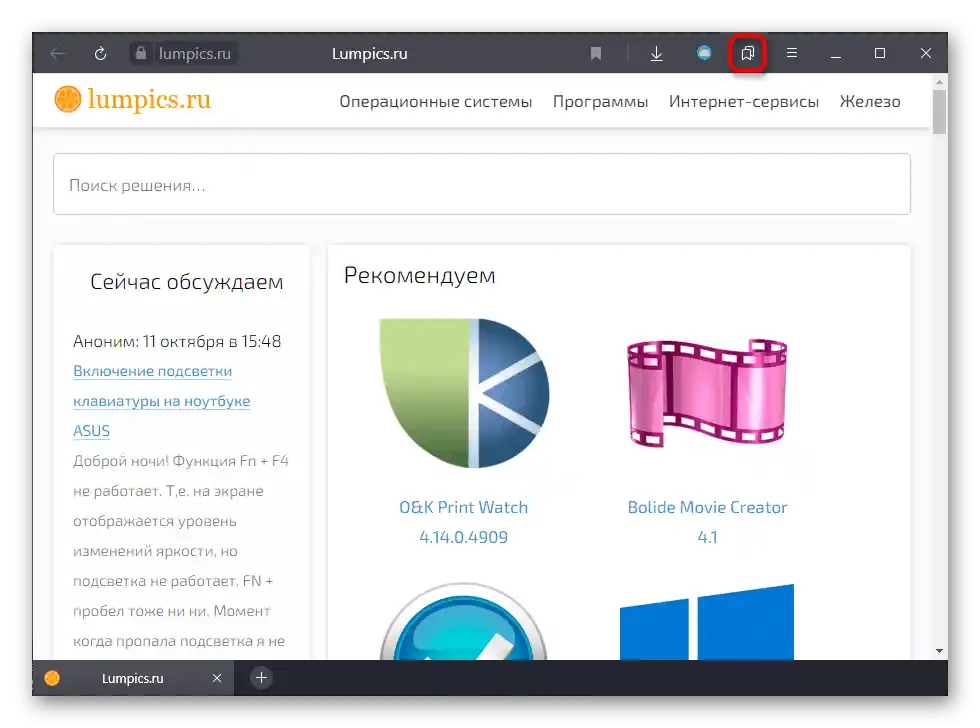
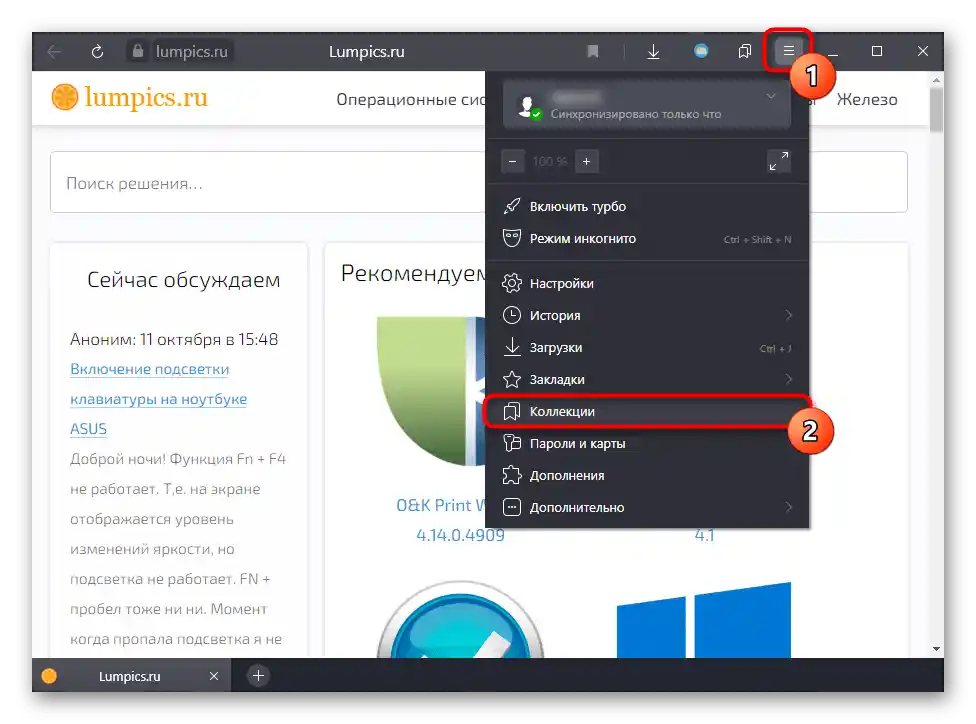
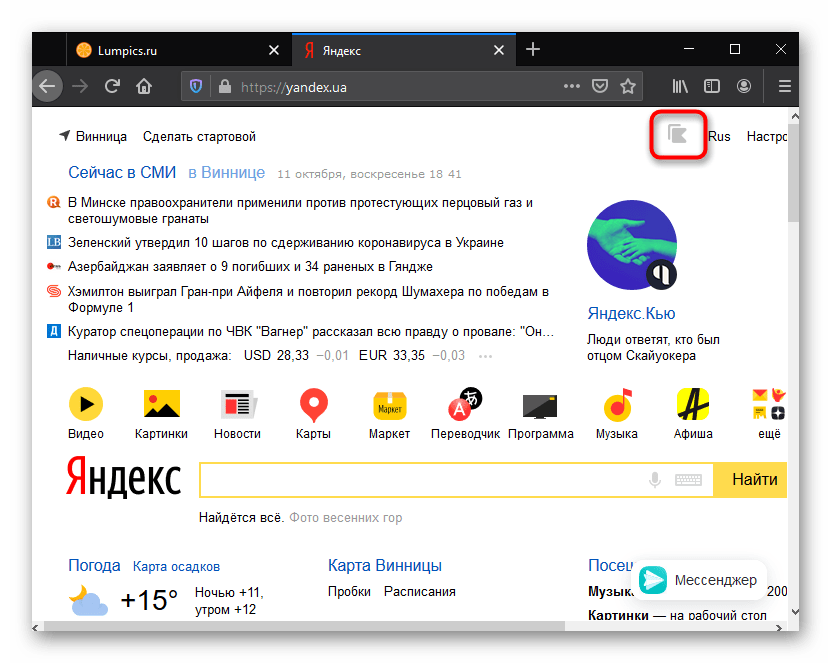
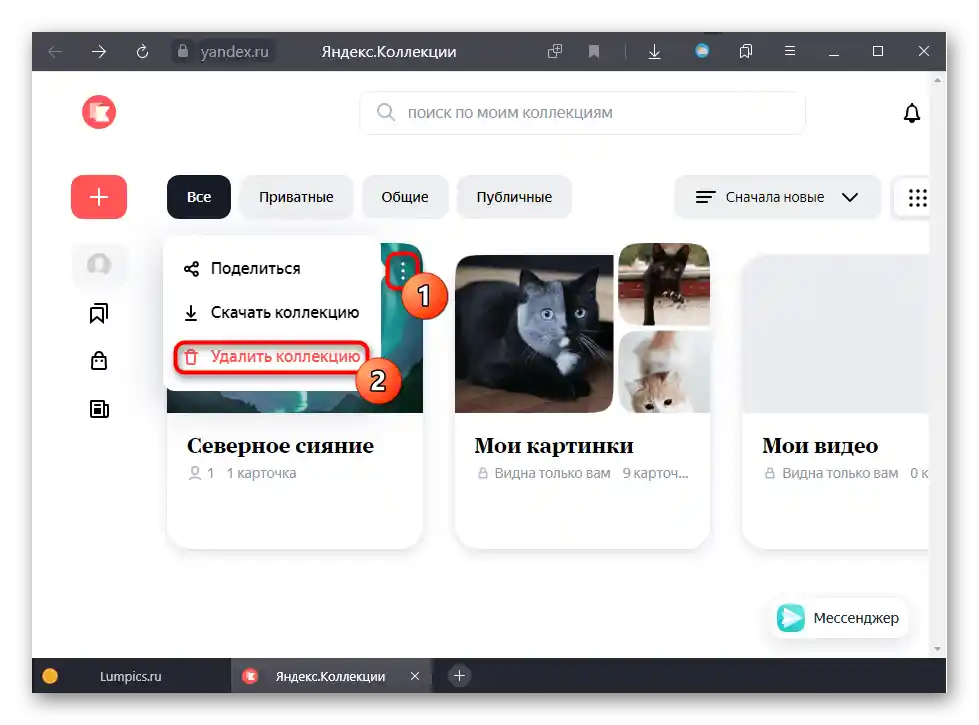
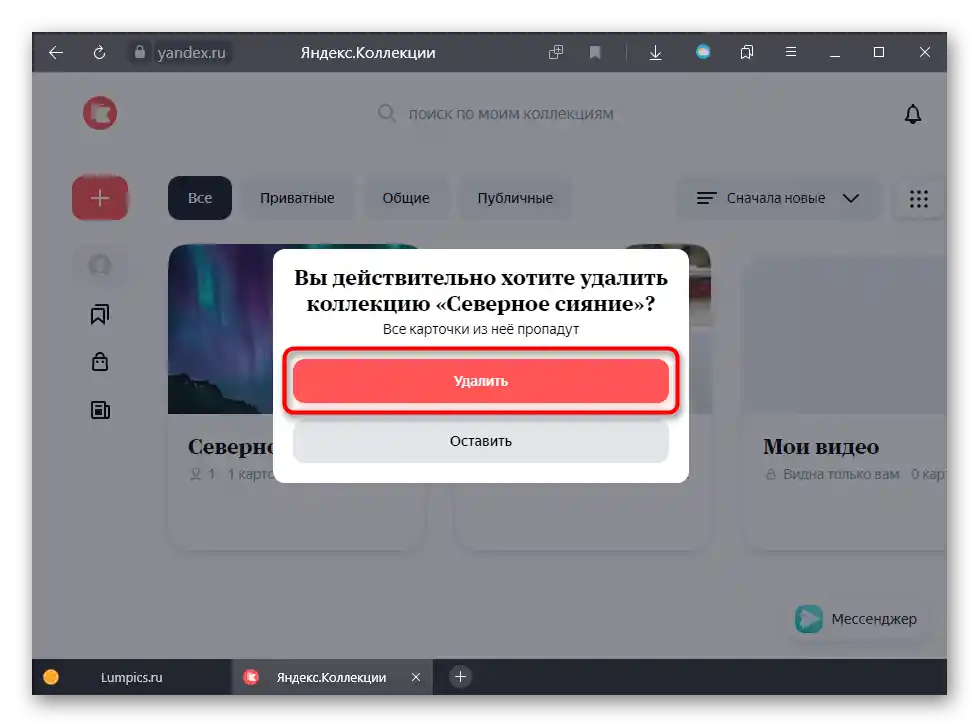
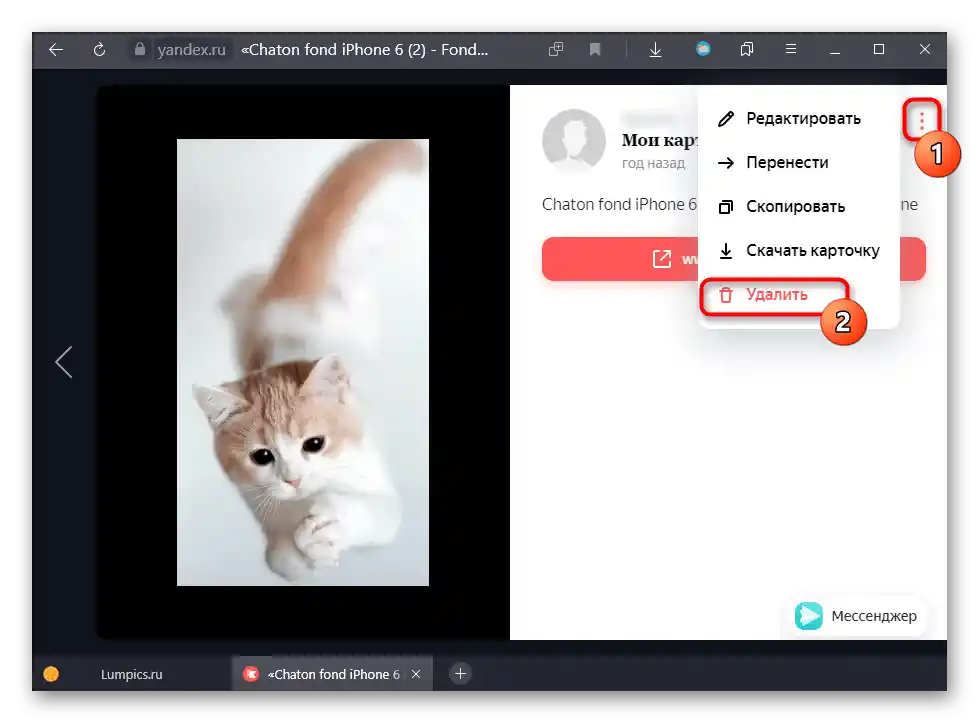
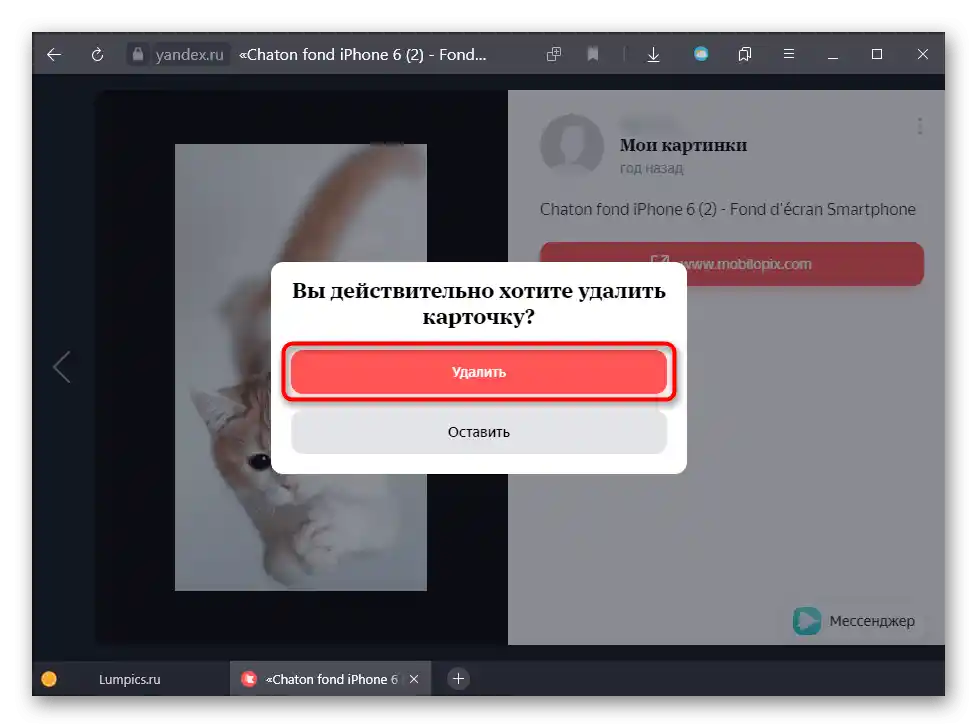
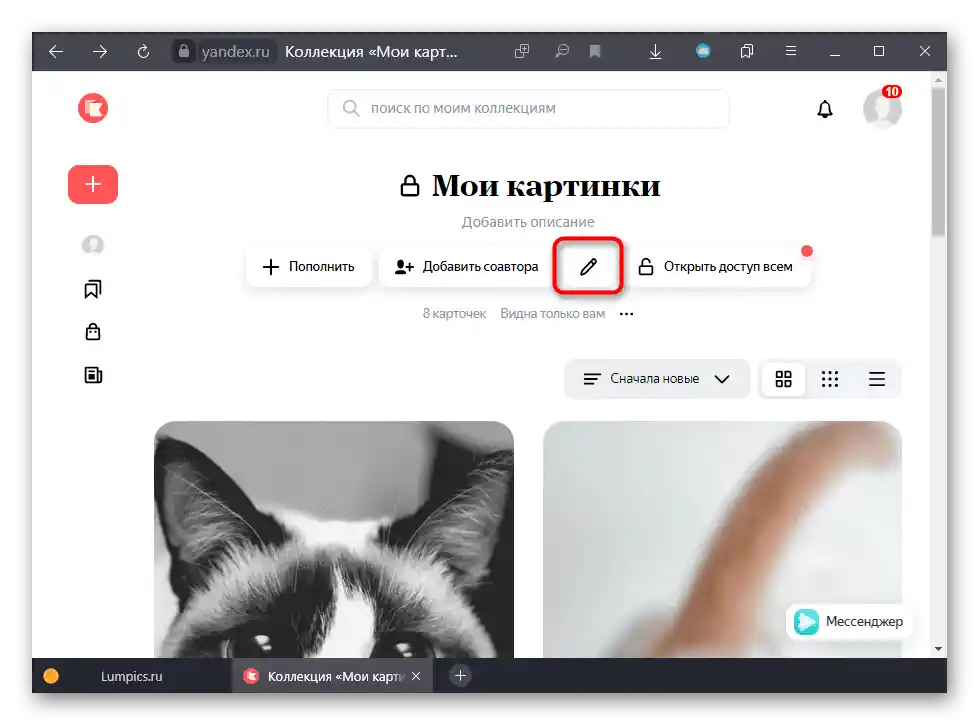
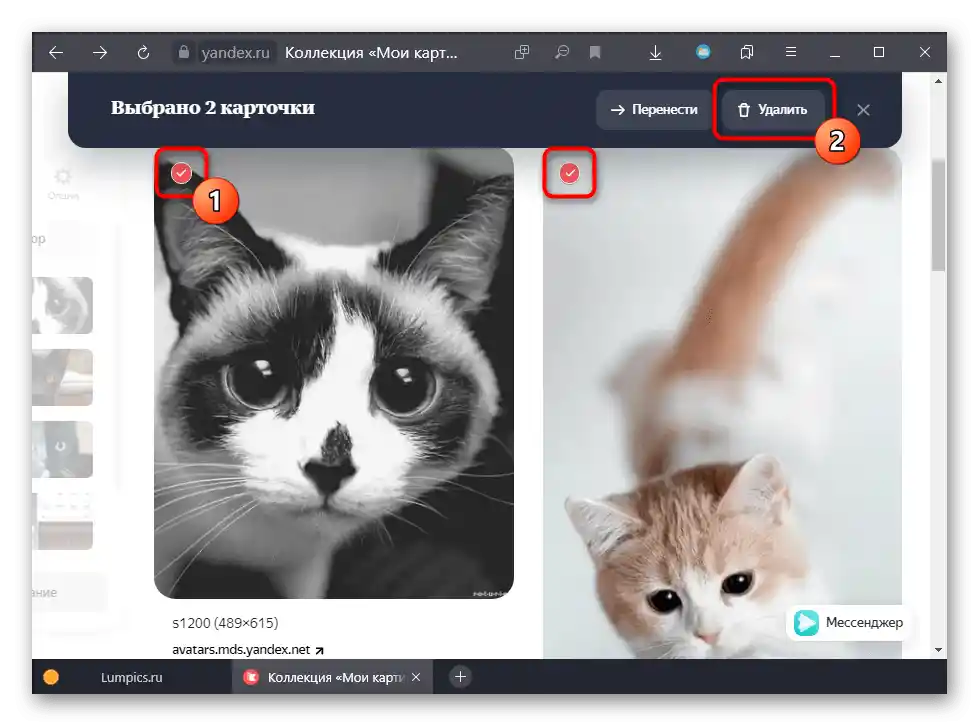
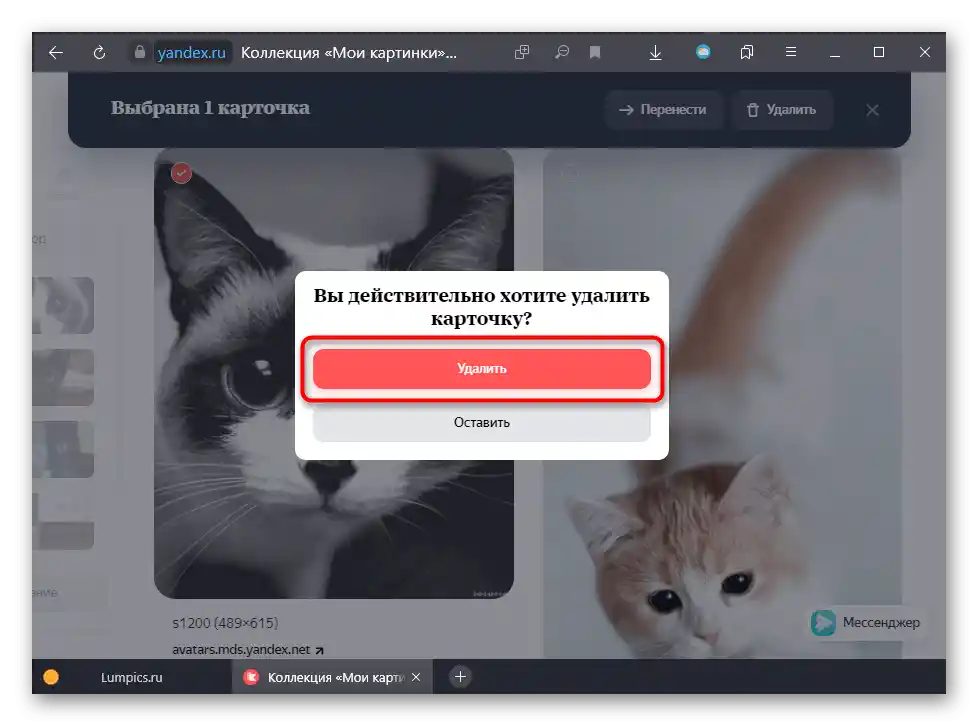
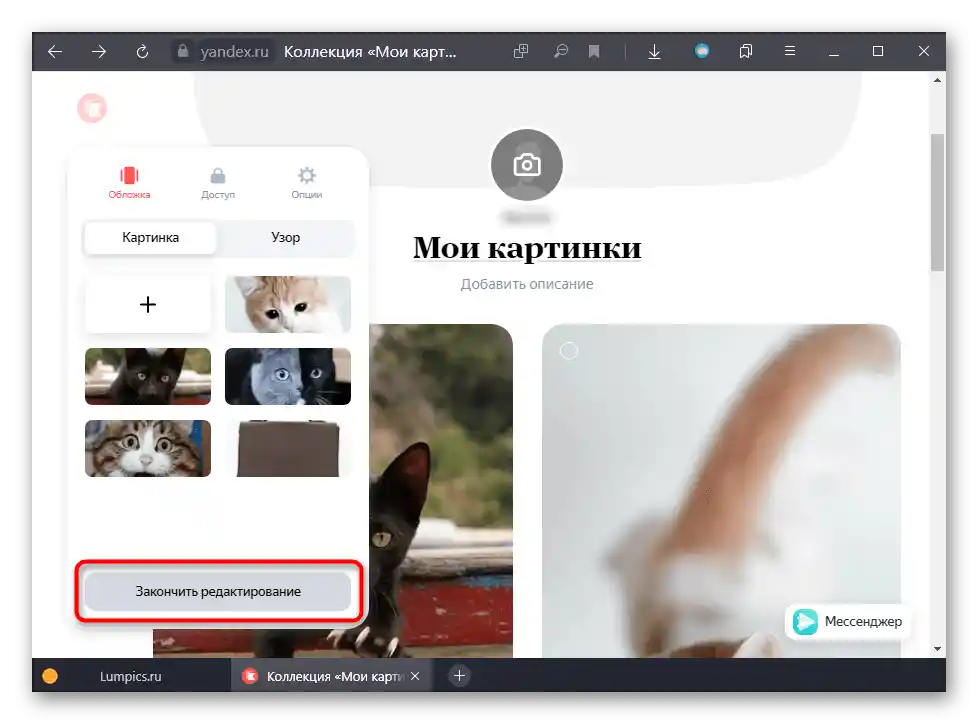
Mobilna przeglądarka
Przez mobilną przeglądarkę można dostać się do kolekcji w ten sam sposób, co z komputera.
Wersja webowa Yandex.Kolekcji
Jeśli nie masz Yandex.Przeglądarki, po prostu otwórz wyszukiwarkę lub Yandex.Obrazy, skąd przejdź do odpowiedniego serwisu za pomocą specjalnego przycisku. Lub skorzystaj z bezpośredniego linku.
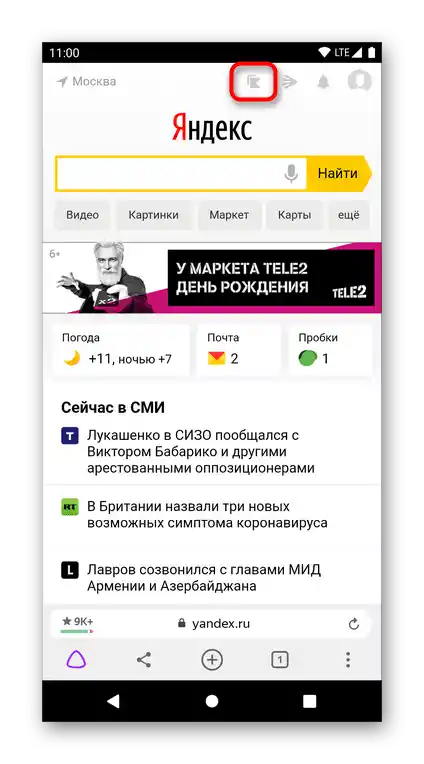
- Obok wszystkich folderów z kartami od razu będzie wyświetlane menu serwisowe z trzema kropkami. Naciśnij na odpowiednie z nich i z rozwijanego menu wybierz "Usuń kolekcję".
- Potwierdź tę akcję.
- A jeśli trzeba pozbyć się jednej karty, stuknij w nią, a następnie naciśnij na trzy kropki w prawej części pliku i usuń zapis.
- Można usunąć kilka zapisów jednocześnie, dotykając przycisku z ołówkiem.
- Wskaź te obrazy, z których chcesz się pozbyć.
- Potwierdź tę akcję.
- Można również selektywnie je usunąć, naciskając przycisk serwisowy z trzema kropkami przy dowolnej z kart.
- Zaznacz kilka obrazów, a następnie je usuń.
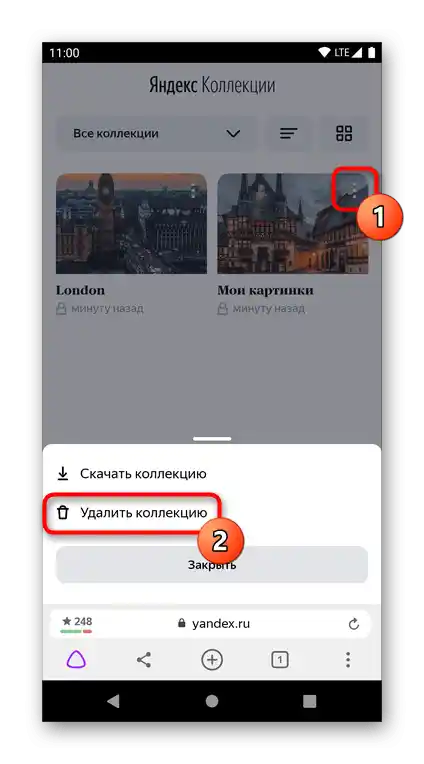
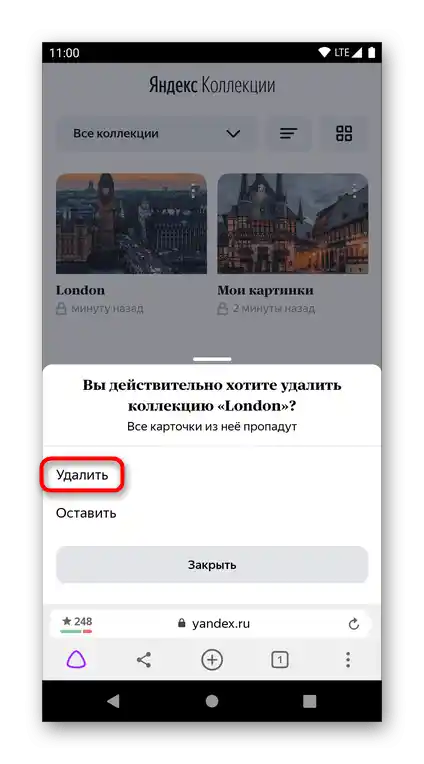
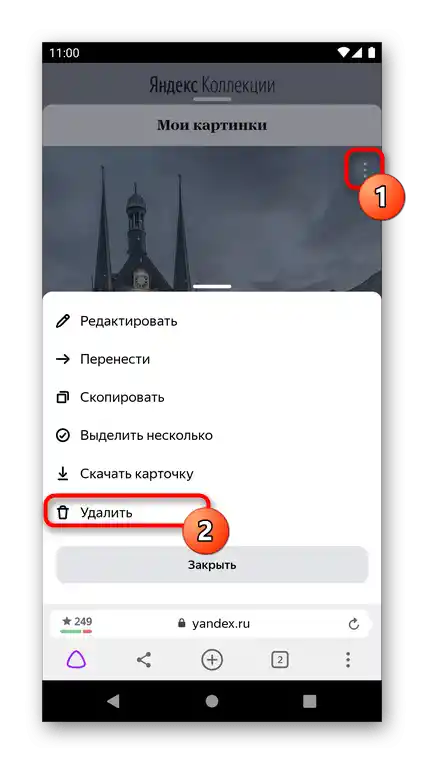
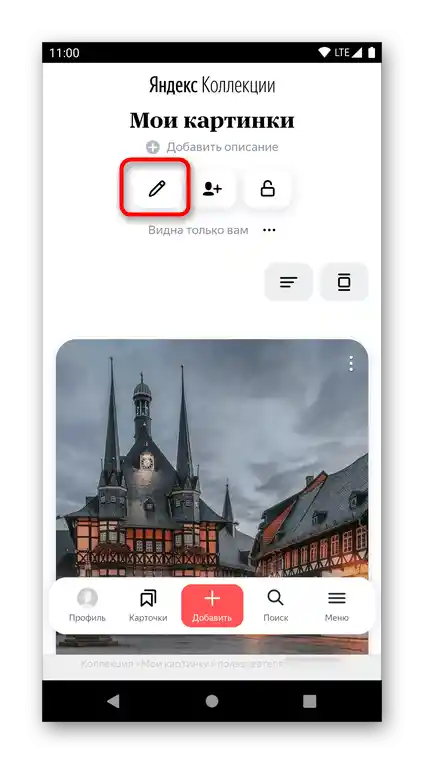
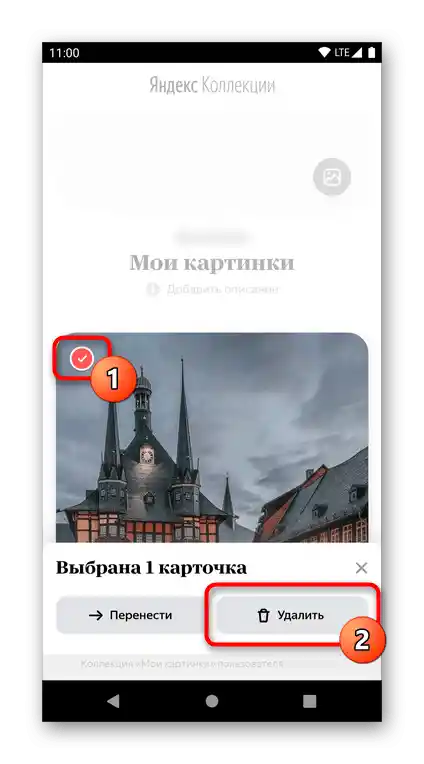
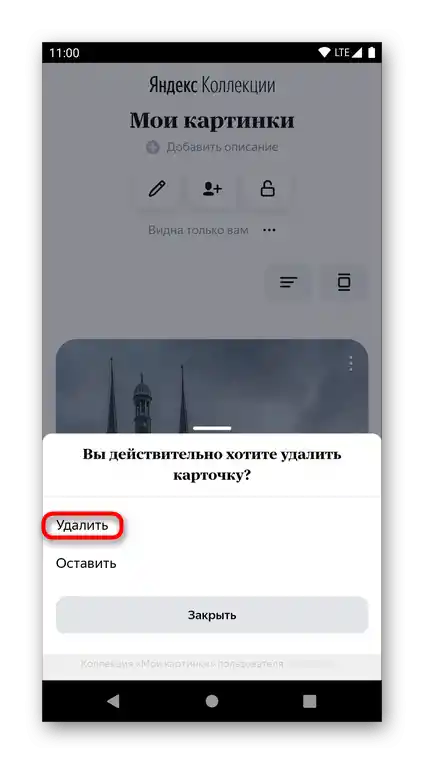
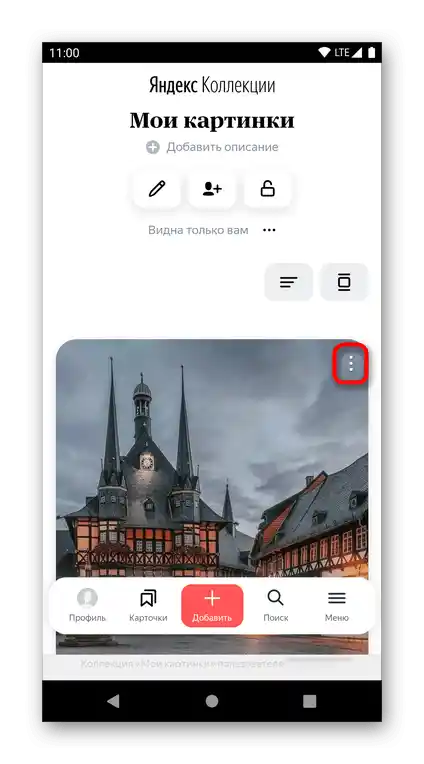
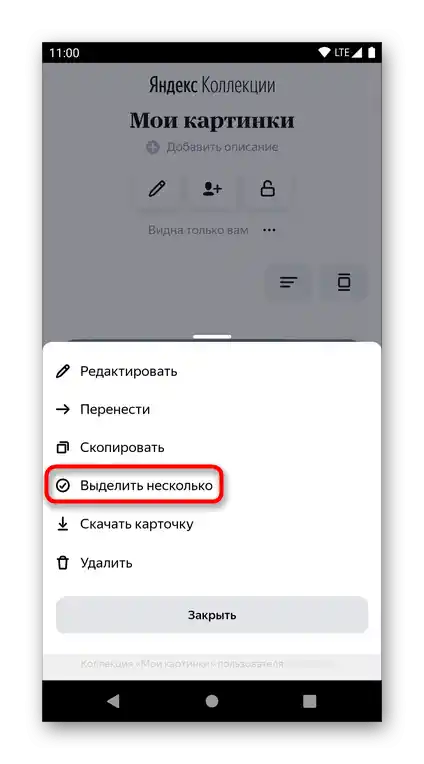
Mobilna Yandex.Przeglądarka
- Użytkownicy przeglądarki internetowej tej samej firmy mogą również otworzyć stronę lub stuknąć w przycisk z kartami, znajdujący się na dolnym panelu Yandex.Przeglądarki.Z tego miejsca należy przejść do sekcji oznaczonej gwiazdką i przełączyć się na zakładkę "W kolekcjach".
- Stąd można już usuwać ostatnio utworzone kolekcje, klikając przycisk z trzema kropkami.
- Za każdym razem będzie konieczne potwierdzenie operacji.
- Jeśli otworzysz pełną stronę, (przycisk "Przejdź") instrukcja usunięcia będzie dokładnie taka sama.
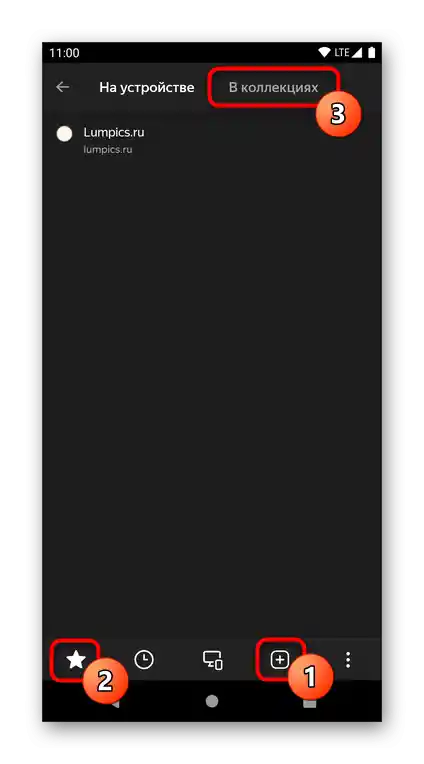
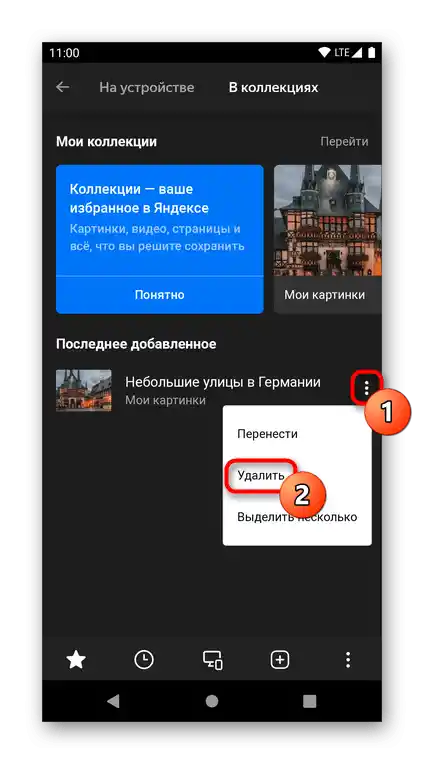
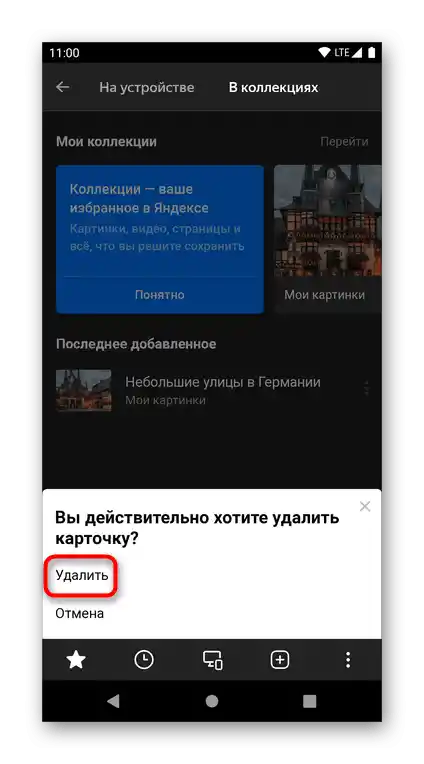
Mobilna aplikacja Yandex
Aplikacja Yandex w swoim interfejsie nie różni się od wersji internetowej dla smartfonów, dlatego wszystkie działania będą dokładnie takie same, z wyjątkiem logowania do Kolekcji.
- Usługa ta jest wbudowana w menu, którego przycisk znajduje się w prawej części dolnego panelu.
- Tutaj wybierz "Kolekcje" i wykonaj wszystkie te same czynności, co w instrukcji dla wersji internetowej Yandex.Kolekcji.
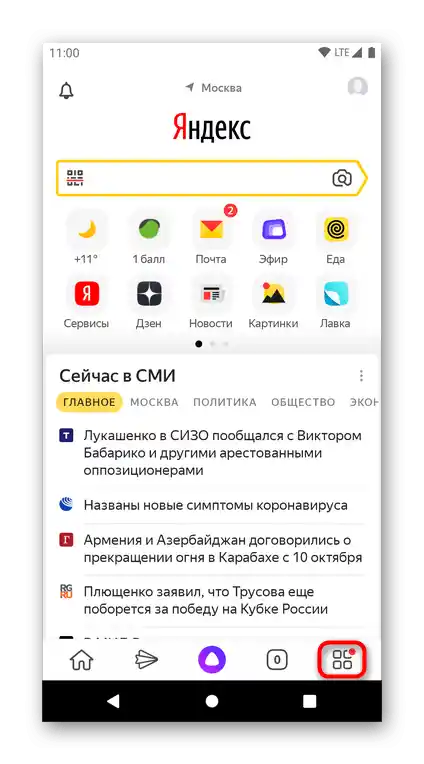
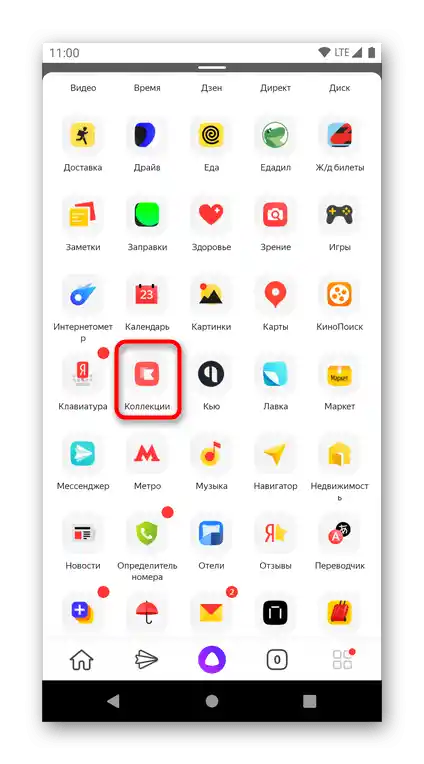
Opcja 2: Usunięcie przycisku Kolekcji
Pozbyć się wzmianki o usłudze jako takiej mogą tylko posiadacze Yandex.Browser na komputerze. W mobilnej wersji przeglądarki i aplikacji nie można się tej funkcji pozbyć.
- Można usunąć przycisk, klikając na niego prawym przyciskiem myszy na pasku narzędzi i przechodząc do opcji "Ustawienia Yandex.Kolekcji".
- Jeśli przycisku nie ma, ale ikona zapisywania zdjęć/wideo wyświetla się na samych plikach, przejdź przez "Menu" do "Ustawienia" i tam znajdź blok "Yandex.Kolekcje". Ustaw preferencje według własnego uznania. Pamiętaj, że to nie usunie pozycji z kolekcjami z menu kontekstowego wywoływanego prawym przyciskiem myszy na pliku, na przykład na obrazku.
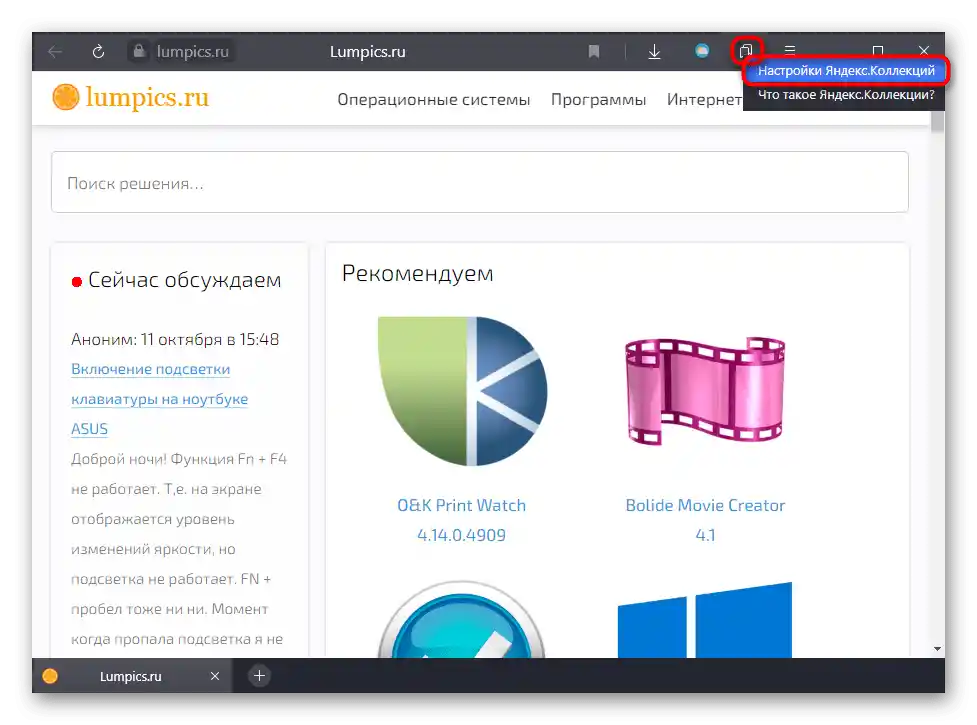
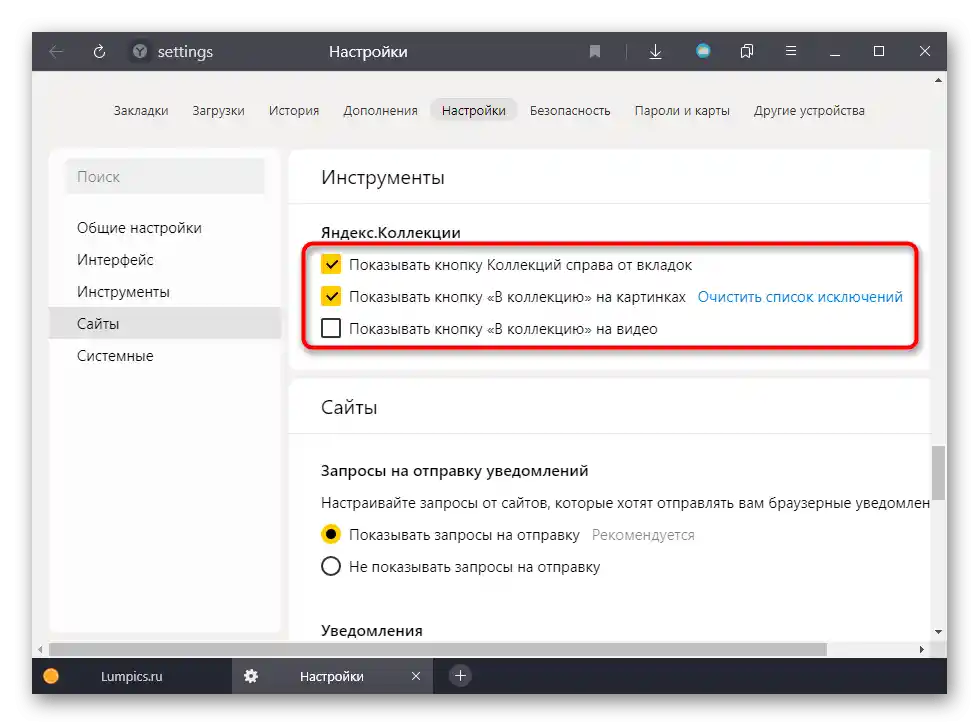
Opcja 3: Usunięcie rozszerzenia Yandex.Kolekcje
Osoby, które wcześniej korzystały z rozszerzenia do tworzenia kolekcji w Yandexie, mogą bez trudu usunąć je ze swojego przeglądarki internetowej. Proces nie różni się od usuwania jakiegokolwiek innego rozszerzenia, które dodajesz do przeglądarki.Osobom, które nigdy nie miały do czynienia z tym działaniem, mogą pomóc nasze artykuły tematyczne — kliknij nazwę programu, którego używasz, aby przejść do strony z instrukcją.
Więcej informacji: Usuwanie rozszerzeń w Google Chrome / Opera
Należy zrozumieć, że nie można usunąć Kolekcji z Yandex.Browser, ponieważ w tym przypadku usługa jest wbudowana.